크레마s에서 밀리의 서재 책 보기
2003년도에는 다독의 해였던 것 같다. 대한미국 대표 인터넷 서점인 예스24의 크레마클럽 유료 회원으로서 e북으로 참 많은 책을 읽을 수 있었다. 대략 40권 정도 읽었던 것 같다. 작년 초에 이북 리더 단말기인 크레마s를 구매하여 읽었는데 들고 다니기에 적당한 크기와 무게도 아주 가벼워서 읽을 때 피로감이 없어서 좋았다. 이 작은 기기에 책이 수십 권이 저장되어 있다니 처음엔 신기하기도 했다.

그런데 지금은 상황이 바뀌었다. 크레마클럽 회원의 자격 갱신을 하지 않았기 때문에 돈을 다시 내지 않는 한 작년과 같이 예스24의 책들을 마음껏 볼 수 없게 되었다.
하지만 며칠 전 나는 kt M 모바일 알뜰폰으로 번호이동하면서 밀레의 서재가 가입기간동안 평생 free인 요금제를 선택했다. 이렇게 클레마클럽 대신 밀리의 서재에서 다시 다독할 수 있게 되었다.
휴대폰에 바로 밀리의 서재 앱을 설치하고 책을 로드하였다. 그런데 아무래도 휴대폰 화면이 작기 때문에 종이책을 보는 것과는 가독의 차이가 새삼 느껴졌다. 그러던 차에 문득 크레마s 이북 단말기가 생각났다. 크레마s에는 기본적으로 예스24만 구동되도록 되어 있는 것 같았다.
하지만 알아보니 크레마s는 안드로이드 기기로 apk 설치 파일만 있으면 밀레의 서재 앱도 설치하여 사용할 수 있었다.
이렇게 반가울 수가~
이번 글에서는 크레마s에 밀레의 서재 앱을 설치하여 이북을 읽는 방법을 소개해 볼까 한다.
밀리의 서재 설치파일(apk) 다운로드

밀리의 서재 사이트(https://www.millie.co.kr/v3/brand/update)에 접속한 후 페이지 가장 아래쪽으로 내려가면 '뷰어 다운로드'라는 링크를 만날 수 있다.(로그인 불필요) 여기를 눌러주면 앱 다운로드 페이지로 연결된다.

앱 다운로드 페이지가 열리면 상단에 설치할 클라이언트 타입별로 링크가 제공되는데 나는 크레마s에 설치할 것이므로 'E-ink 뷰어'를 선택해 주었다.

다음은 바로 아래쪽에 'E-ink 뷰어 다운로드 - 최신버전' 항목이 보이고 그 밑에 'E-ink 기기 전용 APK' 버튼이 보이는데 이 버튼을 클릭해 주면 APK 설치 파일이 컴퓨터에 저장된다. 물론 휴대폰으로 다운로드도 가능하다.
이상으로 APK 설치파일을 다운로드하여 준비를 마쳤다.
크레마S로 APK 설치파일 전송
이제 다운로드 받은 APK 파일을 크레마S로 보내주어야 한다. 파일을 전송하는 방법은 여러 가지가 있겠지만 이 글에서는 크레마S에서 지원 가능한 sendanywhere라는 파일 전송 사이트를 이용해 보겠다.

sendanywhere 사이트를 검색하여 접속해 준 후 Add more 박스에 좀 전에 다운로드 받은 apk 파일을 끌어다 놓으면 위와 같이 전송할 준비가 된다. 그다음 아래쪽에 있는 Send 버튼을 클릭해 준다.
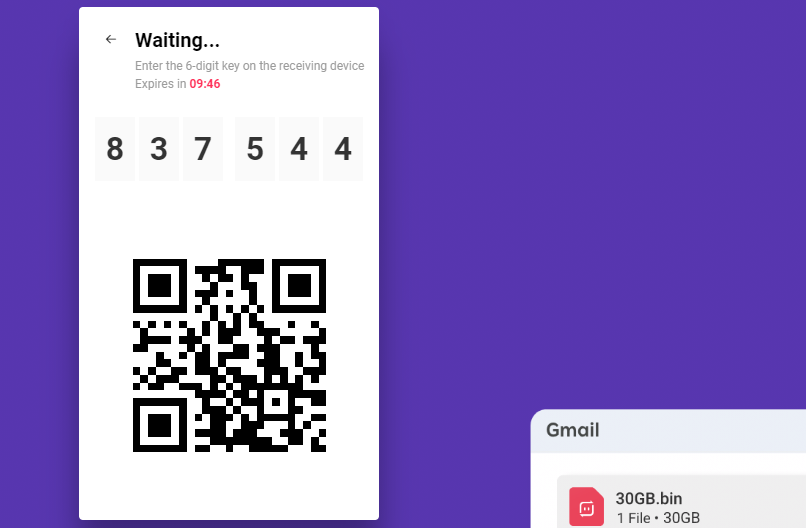
파일이 sendanywhere 서버로 업로드 완료되면 위와 같이 대기 상태가 된다. 이때 6자리 코드도 표시된다. 대기 시간 제한은 10분이다. 10분 이내에 크레마s에서 파일 수신을 받도록 하자.
크레마S에서 APK 설치파일 수신

크레마S를 켜고 홈 화면 아래쪽에 'Send to 크레마'를 눌러준다. 당연한 이야기겠지만 와이파이가 연결되어 있어야 한다.

환영 메시지가 보이면 아래쪽에 동의합니다에 체크 후 확인 버튼을 눌러준다.

아래쪽에 '받기'를 눌러주면 sendanywhere 사이트에서 보았던 코드를 입력해 주면 파일이 다운로드되기 시작한다.
크레마S에 밀리의 서재 app 설치하기
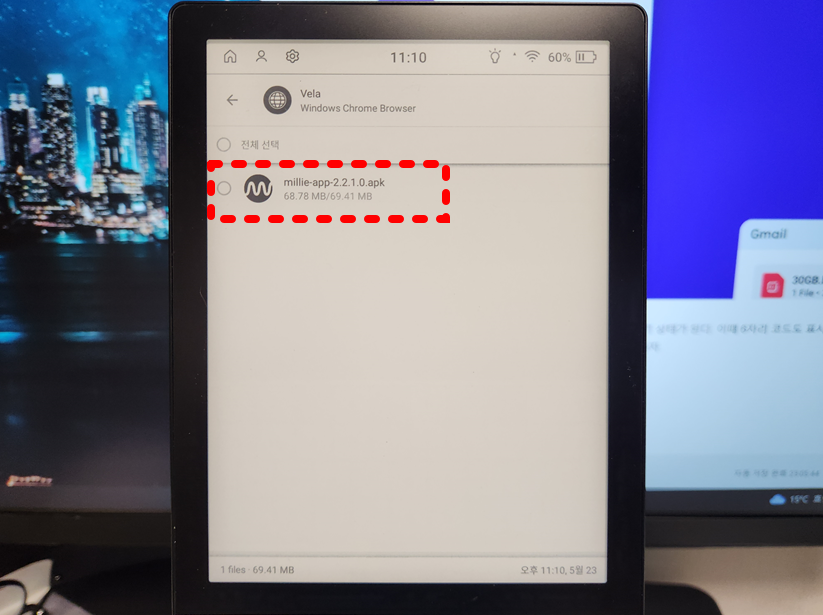
파일 다운로드가 완료되면 위와 같이 apk 파일이 하나 보일 것이다. 이 항목을 눌러준다.
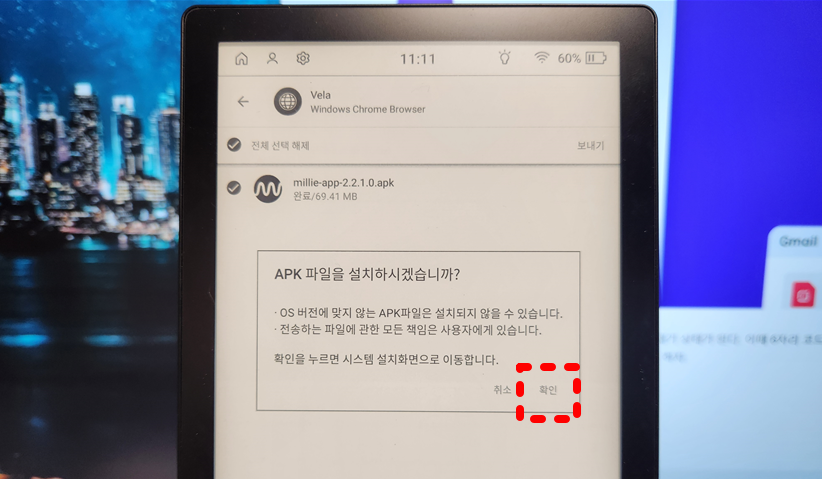
설치하겠냐고 물어보면 '확인'을 눌러준다.
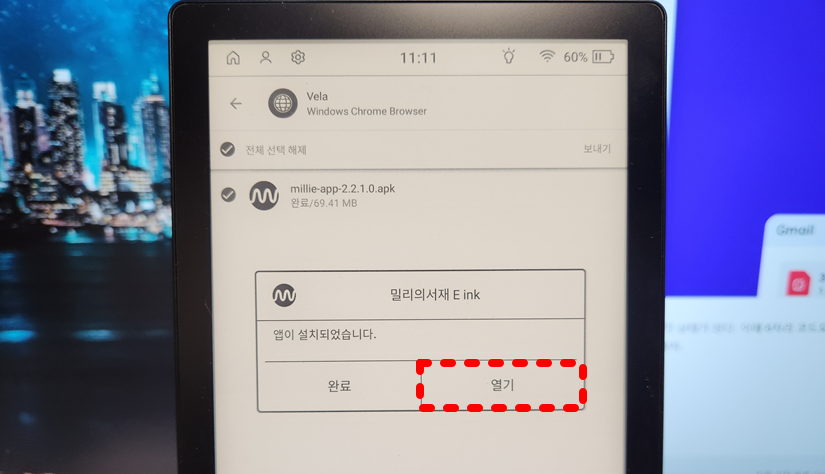
설치가 완료되면 '열기'를 눌러준다.
밀리의 서재 로그인하기
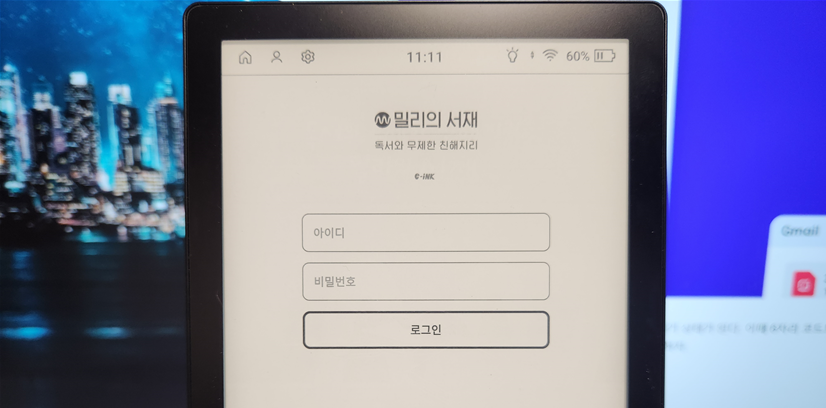
밀리의 서재 로그인 화면에서 아이디와 비밀번호를 입력 후 로그인을 진행한다.
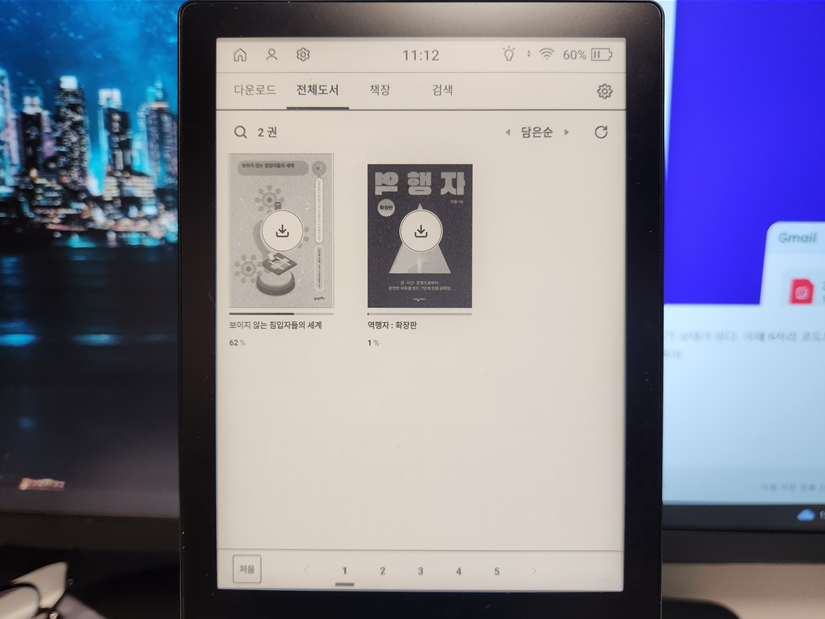
로그인이 완료되면 위와 같이 내가 받은 도서 목록이 보인다. 이렇게 하여 이제 크레마s에서도 밀리의 서재 도서를 마음껏 탐독할 수 있게 되었다. 뿌듯하다.
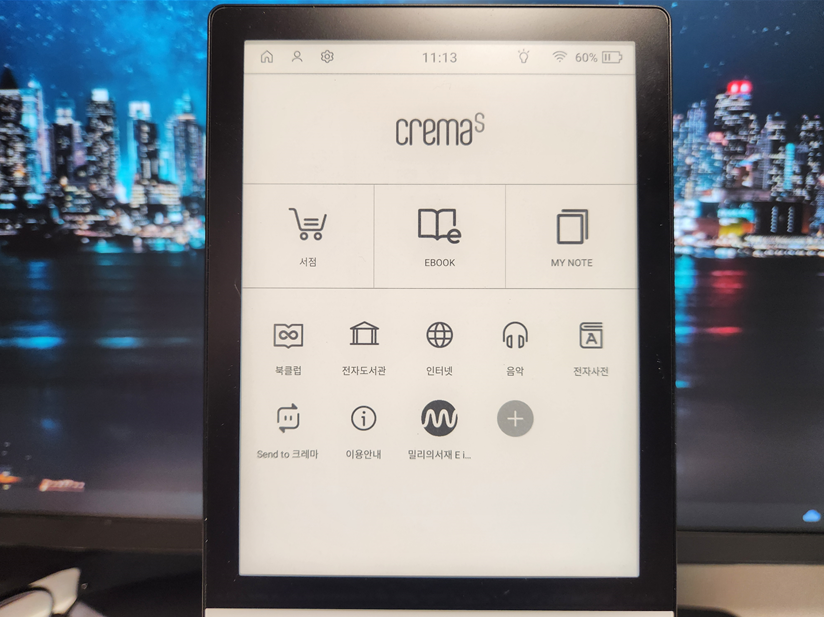
크레마s 메인 화면에 밀리의 서재 바로가기 아이콘이 추가된 것을 확인할 수 있다.
크레마S를 보유하고 있는 밀리의 서재 평생 구독 회원은 이 글을 참고하여 다독하는 한 해가 되었으면 한다.
'vita_IT Tip' 카테고리의 다른 글
| 구글 크롬 원격 데스크톱으로 내 컴퓨터를 원격제어해요 (0) | 2024.06.01 |
|---|---|
| 네이버에 티스토리 블로그 글이 노출되게 하려면 (5) | 2024.05.29 |
| 밀리의 서재 글자 폰트 크기 조절하기 (0) | 2024.05.25 |
| 3DP NET으로 윈도우 네트워크 드라이버 설치하기 (0) | 2024.05.24 |
| 구글 Gmail 첨부파일이 보안상 이유로 첨부되지 않으면 (1) | 2024.05.23 |



